想让办公室里的同事或者家里的几台电脑都能共用一台打印机,省下买多台打印机的钱,这个想法非常实用,但很多人一听到“共享打印机”就觉得头大,感觉是电脑高手才能搞定的复杂操作,其实没那么可怕,只要跟着步骤来,你自己也能轻松搞定,下面我就用最直白的话,把设置过程和可能遇到的问题都讲清楚。
第一部分:基础设置,让打印机“共享”出去
我们要做的是让连接着打印机的那台电脑(我们叫它“主机”)同意把打印机借给别人用。
第一步,找到谁才是“主机”,这台电脑必须开着,打印机也必须是连接在这台电脑上并且自己能正常打印的,确保这台电脑的网络是畅通的,无论是通过网线还是Wi-Fi,要和其他电脑在同一个网络里,就像大家都连在同一个路由器上。
第二步,在主电脑上开启共享权限,在Windows系统里(以Win10/11为例),你需要打开“控制面板”,找到“网络和共享中心”,在这个页面里,有个关键的设置叫“高级共享设置”,点进去后,你会看到几个选项,一定要选择“启用网络发现”和“启用文件和打印机共享”,这个步骤就像是打开你家大门的总开关,告诉其他电脑:“我这里有东西可以共享,你们可以来找我。”
第三步,共享具体的打印机,回到主电脑的“控制面板”,找到“设备和打印机”,在你想要共享的那台打印机图标上右键点击,选择“打印机属性”,然后找到“共享”这个标签页,勾选“共享这台打印机”,你可以给它起个简单的共享名,办公室公共打印机”,这样别人好认,记下主电脑的名字,在“我的电脑”属性里能看到,比如叫“DESKTOP-ABC”。
第二部分:其他电脑如何找到并使用共享打印机
主机已经准备好了,其他需要打印的电脑(我们叫它“客户机”)该怎么连接呢?
最简单的方法是使用“网络”发现,确保客户机也开启了“网络发现”(方法跟主机一样),然后打开“此电脑”,在左侧导航栏里找到“网络”点进去,如果网络设置正确,你应该能看到局域网里所有的电脑,找到刚才那台主电脑的名字,DESKTOP-ABC”,双击点开它,神奇的事情发生了,你会看到里面有一个打印机的图标,名字就是你刚才起的“办公室公共打印机”,在这个图标上右键点击,选择“连接”,系统会自动帮你安装好驱动,完成后,这台客户机就可以像使用本地打印机一样使用那台共享打印机了。
如果网络里看不到主机,也别急,有备用方法,你可以手动添加,在客户机上,同样打开“设备和打印机”,选择“添加打印机”,当它搜索不到时,选择“我需要的打印机不在列表中”,然后选择“按名称选择共享打印机”,在地址栏里输入主电脑的地址,格式是:两个反斜杠 + 主电脑名 + 一个反斜杠 + 打印机共享名。\\DESKTOP-ABC\办公室公共打印机,点下一步,系统也会自动完成安装。
第三部分:常见问题与优化方案,让共享更顺畅
设置好了不代表一劳永逸,经常会遇到一些小麻烦,这里有一些解决办法和优化建议。
死活找不到共享的打印机。 这是最常见的问题,检查防火墙,有时候Windows防火墙或者你安装的杀毒软件会阻止共享连接,可以暂时关闭防火墙试试,如果能连上,再回去给打印机共享开个例外权限,检查所有电脑的“网络发现”和“文件打印机共享”是不是真的都打开了,确保所有电脑的工作组是一样的(默认一般都是WORKGROUP,可以在“我的电脑”属性里查看和更改)。
连接时提示需要用户名和密码。 这是因为主电脑没有开启“来宾账户”或者设置了密码保护的共享,你可以在主电脑的“高级共享设置”里,选择“关闭密码保护共享”,这样别人连接时就不需要输入密码了,在办公室等公共环境,为了安全,可能还是需要密码,这就需要你提供主电脑的一个账户名和密码了。
打印任务时好时坏,或者速度很慢。 这可能是主电脑的性能或状态导致的,一个非常重要的优化方案是:让主电脑保持开机状态,如果主电脑休眠、睡眠或者关机了,其他所有电脑就都打印不了了,最好设置主机永不睡眠,如果主电脑本身比较旧,处理打印任务时可能会卡顿,影响使用那台电脑的人的体验。
终极优化方案:使用“打印服务器” 如果办公室人多,或者觉得依赖一台主机太麻烦,可以考虑购买一个“网络打印服务器”设备(如果打印机本身支持网络功能,则无需额外购买),这个小设备可以直接插在路由器上,然后把打印机连到它上面,这样,打印机就变成了一个独立的网络设备,任何电脑只要在局域网里,都可以直接添加这台网络打印机,再也不需要某台电脑一直开着当主机了,这是最稳定、最方便的解决方案,特别适合小型办公室。
共享打印机的核心就是“主机设置共享,客户机通过网络连接”,遇到问题别慌,按照网络发现、防火墙、工作组这几点一步步排查,基本都能解决,希望这些技巧能帮你和你的同事、家人轻松实现打印自由。